Otvaranjem poklopca prijenosnog računala obično se uključuje zaslon i kad zatvorite poklopac, zaslon bi trebao biti isključen. Ali ove postavke možete promijeniti na uređaju. Slijedite ovaj članak da biste promijenili način otvaranja poklopca vašeg prijenosnog računala.
1. Najlakši način za otvaranje Trčanje prozor je pritisnuti Windows tipka + R.
2. Kopirati–zalijepiti ovu naredbu i pogodio Unesi.
control.exe powercfg.cpl,, 3

3. Sada, u Opcije napajanja kliknite "Gumbi za napajanje i poklopac”Da ga proširite.
4. Sada kliknite na “Akcija otvorenog poklopca", A zatim kliknite na"Na bateriju:"I s padajućeg izbornika odaberite koje postavke želite omogućiti na računalu. Postavke možete promijeniti i u "Priključeno:“.
5. Sada kliknite na “Prijavite se"I"u redu“.
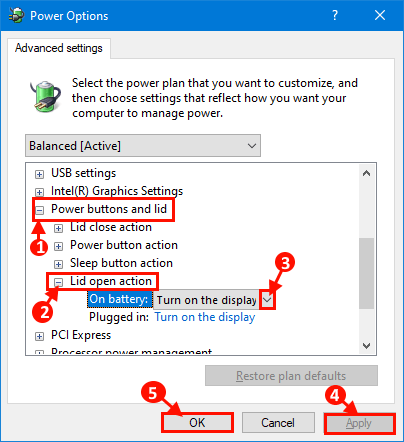
Nakon što spremite postavke, zatvorite Opcije napajanja prozor. Ponovno podizanje sustava tvoj uređaj.
Što učiniti ako akcija otvaranja poklopca nedostaje iz opcija napajanja
Ako ne možete pronaći "Akcija otvorenog poklopca”U Opcije napajanja prozor, slijedite ove korake-
Popravak 1 - Korištenje naredbe powercfg
Ako i dalje ne možete pronaći akcije otvaranja poklopca, isprobajte korake u nastavku.
1. Pritisnite Windows tipka + R tipku za otvaranje a Trčanje prozor.
2. Upišite "cmd”Tamo i pritisnite CTRL + SHIFT + Enter tipka za otvaranje povišenog naredbenog retka.

2. Kopirati izalijepiti ovu naredbu u Naredbeni redak prozor i udarac Unesi za izvršenje ove naredbe.
powercfg -attributes SUB_BUTTONS 99ff10e7-23b1-4c07-a9d1-5c3206d741b4 -ATTRIB_HIDE

Sada otvorite Opcije napajanja prozor i ponovo pokušajte korake. Trebali biste moći podesiti što čini otvaranje poklopca prijenosnog računala.
Popravak 2 - Vraćanje zadanih vrijednosti u opcijama napajanja
Samo ponovo otvorite opcije napajanja i kliknite vraćanje zadanih postavki.
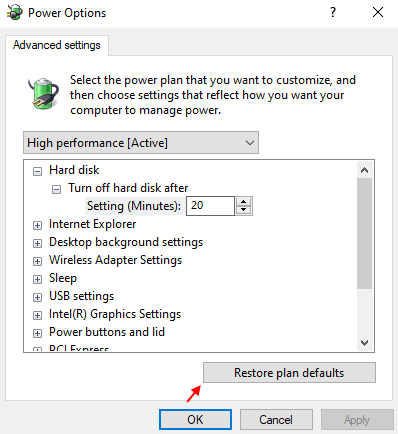
Popravak 3 - Korištenje uređivača registra
1. Pritisnite Windows tipka + R zajedno da otvorimo uređivač registra.
2. Sad, napiši regedit u njemu i kliknite ok za otvaranje uređivača registra.

3. Jednom kada se otvori uređivač registra, samo kliknite Datoteka, a zatim izvoz na prvo stvaranje sigurnosne kopije.
Sada idite na put dolje naveden.
HKEY_LOCAL_MACHINE \ SYSTEM \ CurrentControlSet \ Control \ Power \ PowerSettingsf971e89-eebd-4455-a8de-9e59040e7347ff10e7-23b1-4c07-a9d1-5c3206d741b4
4. Sada, s desne strane, samo dvaput kliknite Atributi i promijenite podatke o vrijednosti u 2.
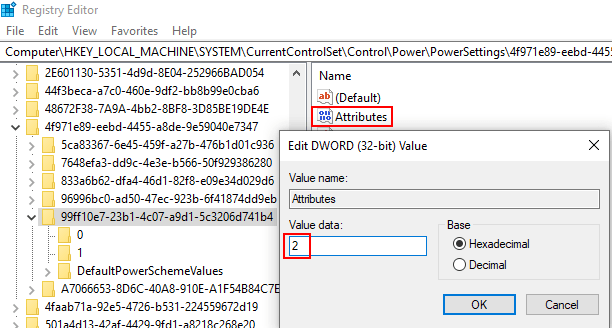
Sada kliknite U redu i zatvorite registar.
Napomena: - Za korisnike lenova
Jednostavno pokrenite računalo i nastavite pritiskati tipku F2 (ili bilo što drugo što je namijenjeno ključu za odlazak u BIOS) i idite na BIOS.
Pronaći Preokrenite za podizanje i Onemogući to.

![Windows 10 uvijek prikazuje pogrešan problem s datumom i vremenom [popravljeno]](/f/7d38f948f2117c11638124de98e99b01.png?width=300&height=460)

